Win10系統卸載軟件和之前的Windows系統有很大的不同,Win10系統甚至可以在開始菜單中把軟件卸載,這也算是Win10的特殊功能吧。本文就來為大家介紹一下,怎麼在Win10開始菜單卸載軟件。
步驟一、在Win10開始菜單中的某個應用程序上點擊右鍵,即可看到“卸載”選項。如圖:
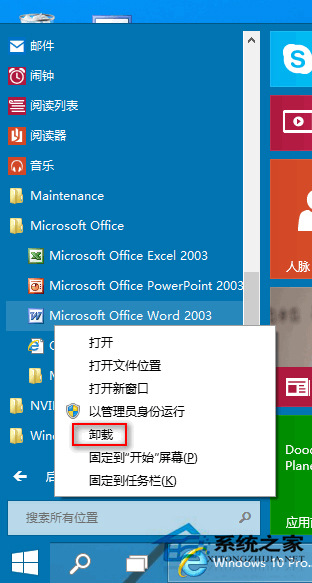
步驟二、點擊“卸載”即可直接打開控制面板“程序和功能”的“卸載或更改程序”窗口。如圖:
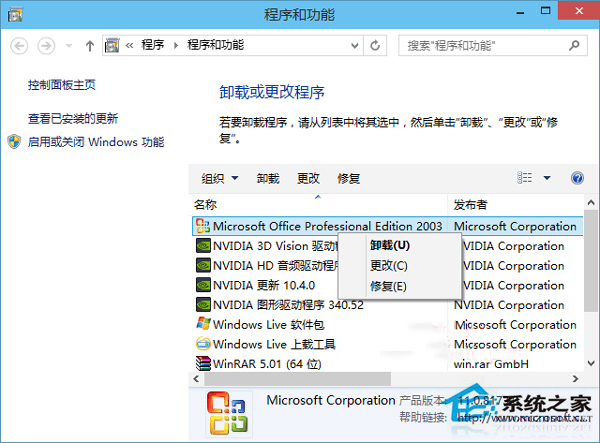
步驟三、選中需要卸載的應用程序,點擊上方的“卸載”按鈕,或點擊右鍵,選擇“卸載”即可卸載該應用程序。
雖然實際的情況讓人有些失望,並不能直接在開始菜單中卸載應用程序,開始菜單中的“卸載”選項實際上相當於控制面板“卸載或更改程序”的快捷方式。但這也要比以前要一步步地打開控制面板“卸載或更改程序”要方便。
以上就是Windows10系統在開始菜單中卸載軟件的方法了,應該說這個方法還是比其他方法卸載軟件快了一點。